Увімкнути переадресацію портів для Pace 5168N
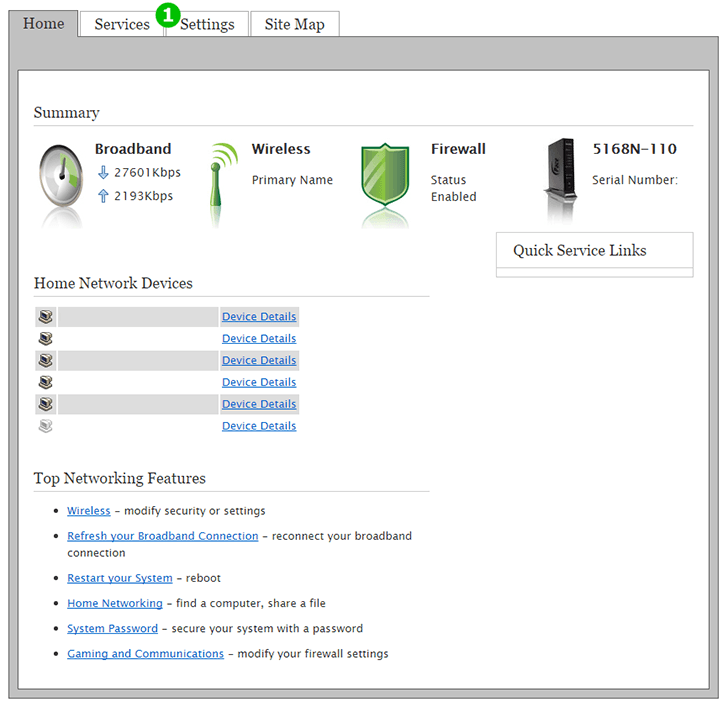
1 Перейдіть до меню маршрутизатора (зазвичай за адресою 192.168.1.1) та натисніть вкладку "Settings" у верхній частині сторінки
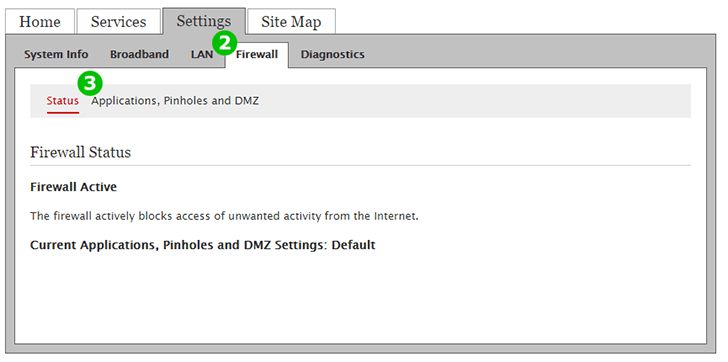
2 Перейдіть на вкладку "Firewall" у верхній частині сторінки
3 Натисніть "Applications, Pinholes and DMZ"
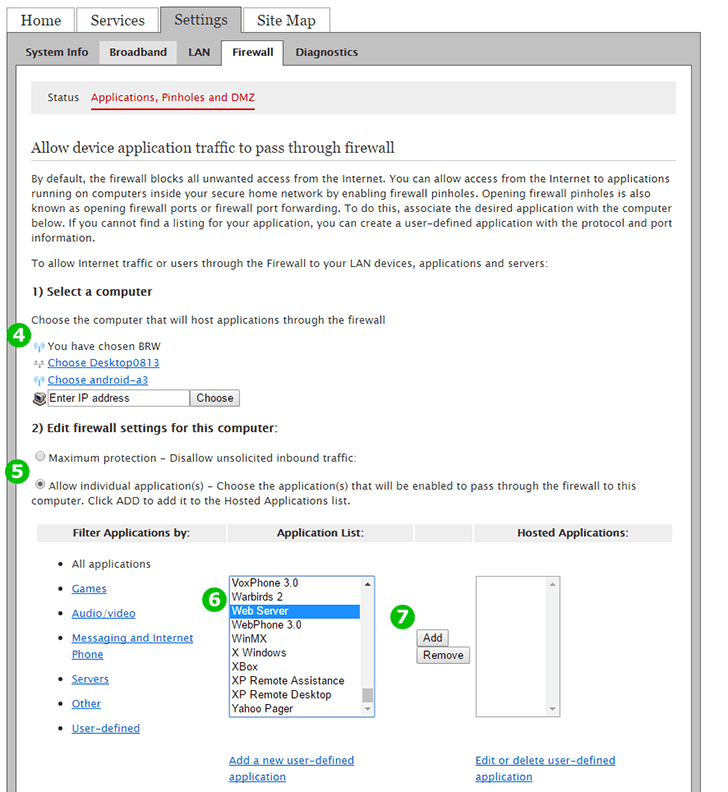
4 Зі списку пристроїв, підключених до роутера, виберіть комп'ютер, на якому працює cFos Personal Net. За замовчуванням автоматично вибирається перший пристрій.
позначає пристрій, підключений кабелем
позначає пристрій, підключений бездротовим способом
5 Натисніть на перемикач "Allow individual application(s)"
6 У розділі "Application List" знайдіть запис "Web Server". Натисніть "Web Server"
7 Натисніть кнопку "Add"
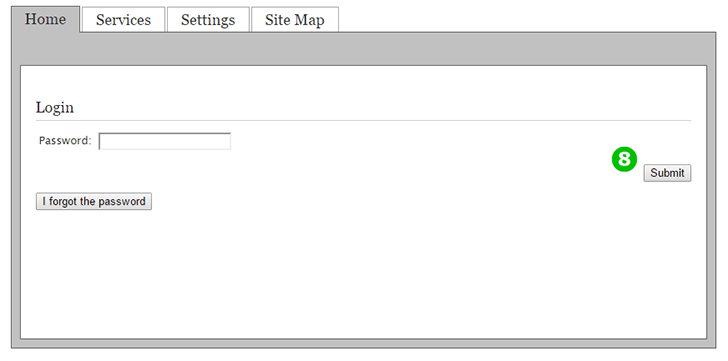
8 Увійдіть за допомогою пароля вашого маршрутизатора. Якщо пристрій поставляється вашим інтернет-провайдером, пароль зазвичай написаний на корпусі пристрою
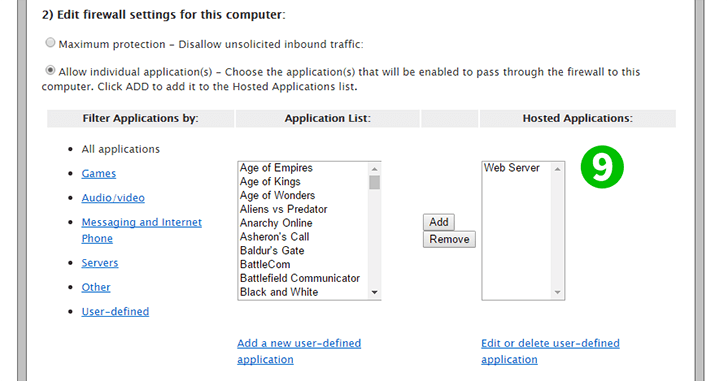
9 Ви повинні побачити, що сервіс з'явився в списку "Hosted Applications" праворуч
Для вашого комп'ютера налаштовано переадресацію портів!
Увімкнути переадресацію портів для Pace 5168N
Інструкція з активації Port Forwarding для Pace 5168N